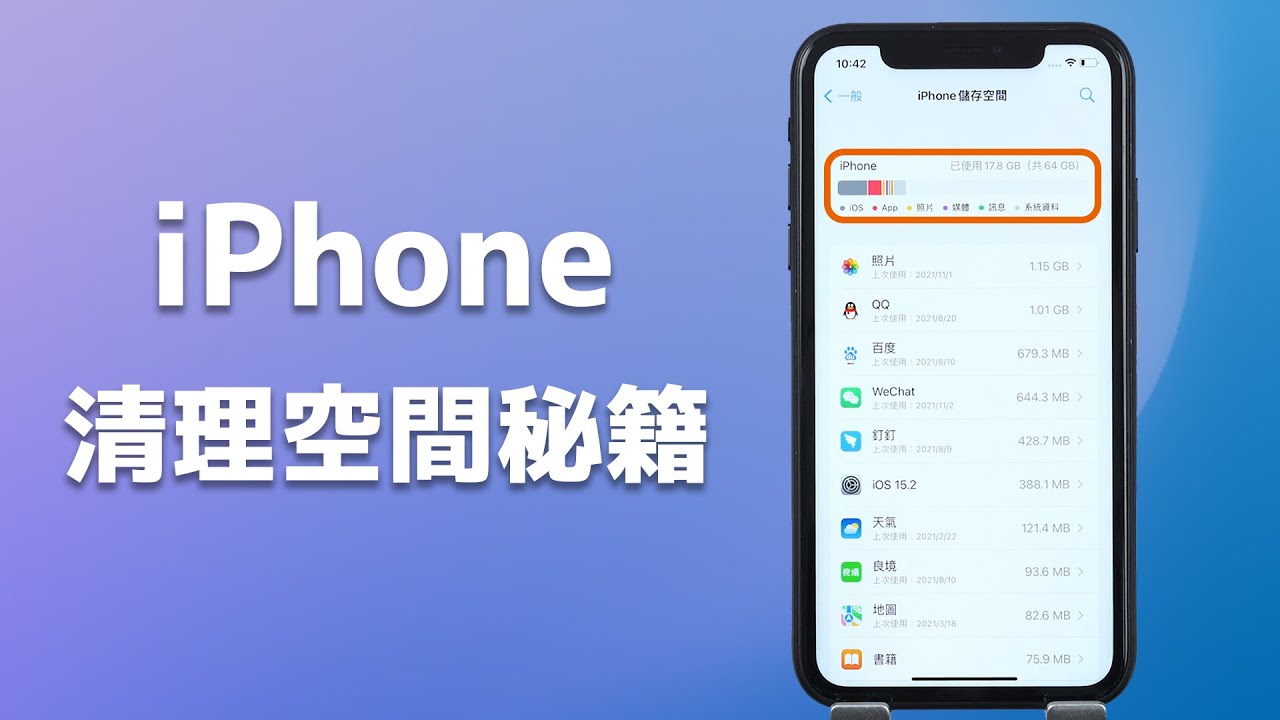Umate Pro 適用於所有 iOS 系統(包含 iOS 16/17/18)和 iPad 不同機型(包括最新的 iPhone 16),快速幫你解答 iPad 系統資料怎麼刪,免費提前預覽,無需擔憂誤刪重要資料,幫你快速釋放 iPad 空間!!
當你發現 iPad 異常卡頓,甚至儲存空間不足的提示,那你就應該要檢視裝置的剩餘容量,並移除不必要的數據以提升效能了。即使你的檔案數量不多,你可能也會發現 iPad 系統資料過大,佔用了大部分的儲存空間。你想要將 iPad 其他系統資料刪除,卻不知道該從何下手?
我們都知道你的煩惱~ 大部分的用戶都會擔心誤刪重要數據而影響 iPad 運行,因此我們將會仔細說明 iPad 系統資料清理的方法與過程,讓你安心處理且能快速釋放出更多容量。
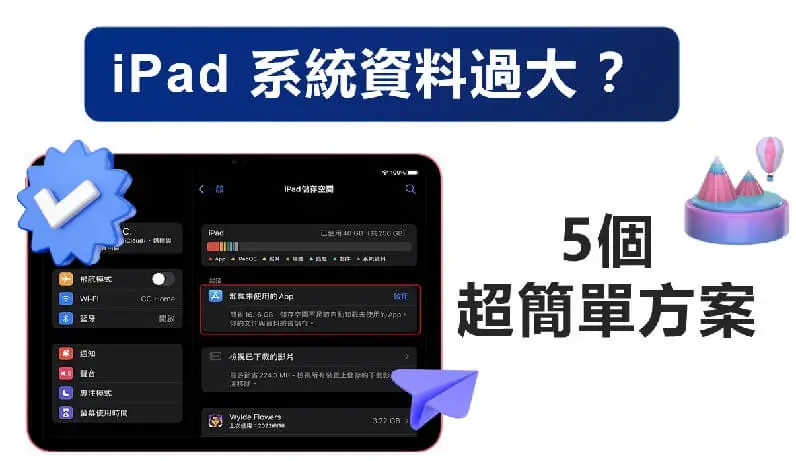
iPad 系統資料怎麼看
其實,iPad 系統資料不僅是 iOS 系統的數據內容,也包含了應用程式所產生的暫存資料、網站和多媒體檔案的快取檔案等。因此,當你使用裝置越長的時間,iPad 系統資料過大的情況就越容易發生。
如何在 iPad 查看 iPad 系統資料佔用空間呢?
步驟1:前往 iPad 的「設定」>「一般」>「iPad 儲存空間」。
步驟2:然後你就會看到各種數據類型的容量,標註為「系統」的灰色長條就是 iPad 系統資料的大小了。
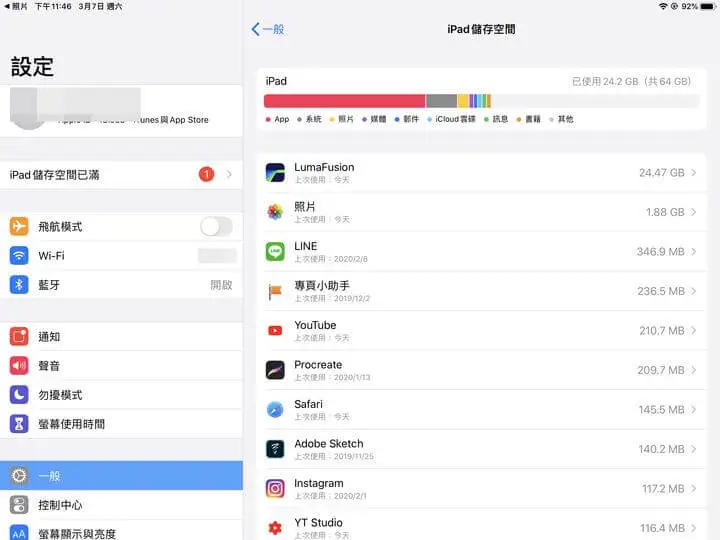
如何使用 Mac 電腦查看 iPad 系統資料?
如果你想使用 Mac 電腦查看相關數據,可以按照以下方法操作:
步驟1:開啟 Finder 或 iTunes 程式。
步驟2:點選你的裝置,你就可以在介面下方看到系統資料容量的資訊了。
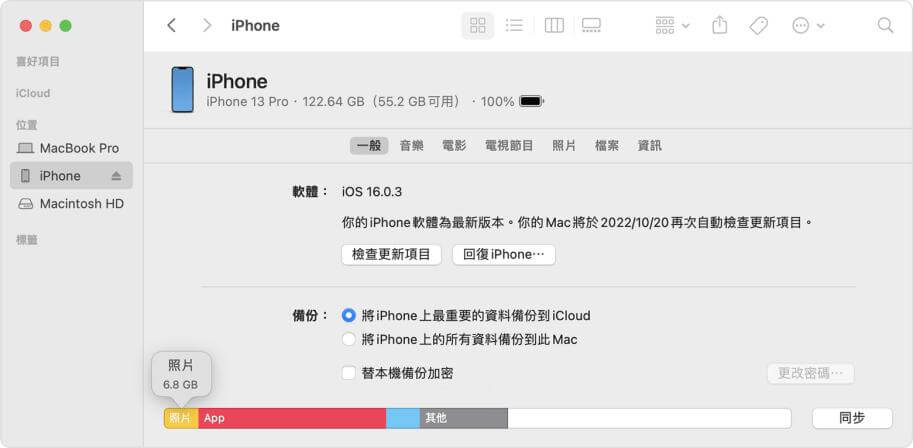
在正常的情況下,iPad 其他系統資料的大小會落在 10 GB 左右。因此,如果你發現佔用的空間暴增,那你就應該設法將 iPad 系統資料清理掉了。
iPad 系統資料清理方案
承上所述,系統資料其實概括了很多裝置內的其他數據,所以只要妥善整理並刪除,是完全不會影響 iPad 運行的。不僅如此,合適地將 iPad 其他系統資料刪除還能夠提升裝置速度,因此你可以參考我們所提供的 5 個方案,將不必要的資料移除以釋放出更多儲存空間。
1 使用專業的 iOS 系統快取/緩存清除工具
如果你不知道要刪除什麼資料,那不妨從隱藏垃圾和毀損的檔案下手,快速刪除已經無效的內容。iMyFone UmatePro 具有一鍵優化 iOS 裝置的功能,可以自動篩選並擦除系統快取和程式緩存。
它所使用的專業技術能夠確保資料移除透徹,任何人都無法還原數據。不管你想要完成 iPad 其他系統資料刪除,或是在轉售裝置前完全清除所有數據,它都會是你的首選工具。
iMyFone Umate Pro 的強大之處:
- 操作簡單:只需 3 個點擊即可徹底清除 iPad 快取/緩存,無需專業知識支援。
- 多種功能:除了iPad 快取/緩存,還能夠實現刪除 IG 訊息、iPhone 訊息、iPhone 系統資料等,幫您有效保護個人隱私。
- 徹底刪除:可以徹底清除 iPad 快取,並且保證 100% 無法回復。
- 精準刪除:可免費提前預覽,精準刪除 iPad 系統佔存,避免刪除重要數據。
- 資料安全:在家即可操作,最大程度上保護用戶隱私,避免數據外洩。
- 相容性廣:完全兼容 iOS 16/17/18 和最新的 iPhone 16,無需擔心相容性問題。
- 受用戶好評:深受用戶喜愛,且多次獲得 macworld.co.uk,Makeuseof.com,Cultofmac.com 等網站編輯力推。
快來免費下載試試看~
如何使用 iMyFone UmatePro 清除 iPad 系統資料過大?
步驟1:在電腦下載並安裝 iMyFone UmatePro。點選軟體主介面左側的「碎片清除」,然後將你的 iPad 連接至電腦。
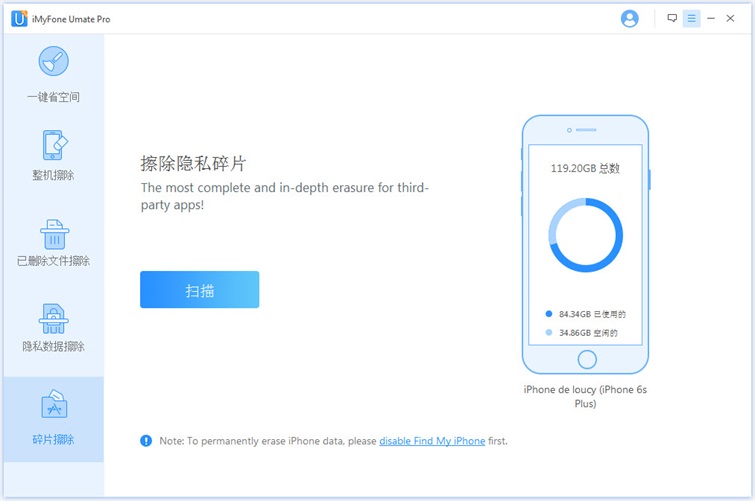
步驟2:當軟體偵測到你的裝置後,介面就會顯示你的 iPad 剩餘容量。點擊「快速掃瞄」以讓軟體分析其中的數據。
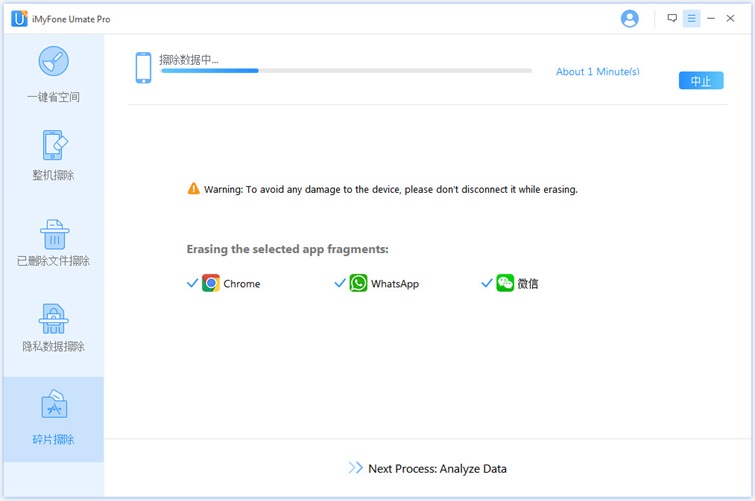
步驟3:掃描完成後,你就會看到所有可以刪除的可清除資料,注意點擊「清理」就可以即時看到釋放出的空間了。
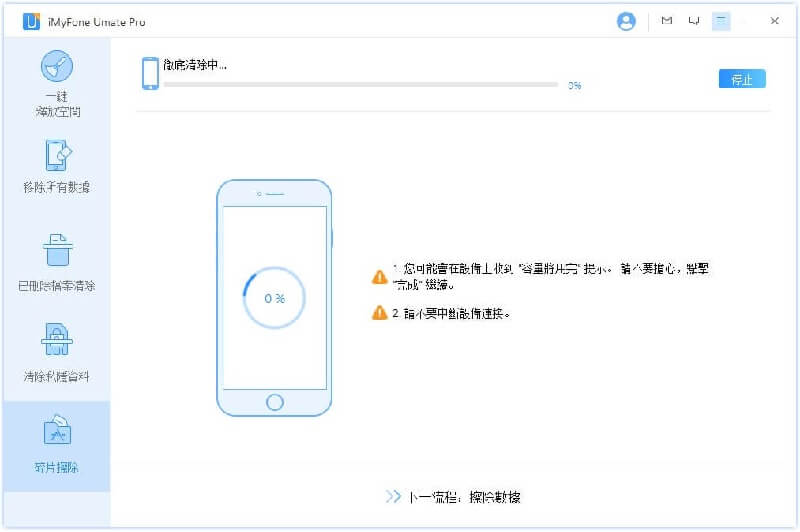
2 透過 iTunes 刪除系統資料
很多用戶在網路上都表示,將裝置連接至電腦並啟用 iTunes 後,就可以明顯看到程式自動完成 iPad 系統資料清理。你並不需要同步或還原裝置,因為 iTunes 會將不需要的暫存和快取檔案移除,以準備執行備份操作。這樣一來,iTunes 就間接地把 iPad 其他系統資料刪除了。
3 清除瀏覽記錄
當你使用 Safari 或 Chrome 瀏覽網頁時,裝置都會生成 Cookies 和快取檔案,以提供更快速並客製化的瀏覽體驗。可是,由於這些數據帶有你的個人隱私資料,所以我們建議你定期清除以保障你的數據安全。同時,清除瀏覽記錄也可以解決 iPad 系統資料過大的問題,是個一石二鳥的好方法。
接下來,我們就以最常見的兩個瀏覽器作為說明例子,教你如何完成 iPad 系統資料清理。
如何清理 Safari 的瀏覽紀錄?
步驟1:前往 iPad 的「設定」,然後往下滑動以找出 Safari 程式,點擊以繼續。
步驟2:接著,點擊「清除瀏覽記錄和網站資料」就可以了。
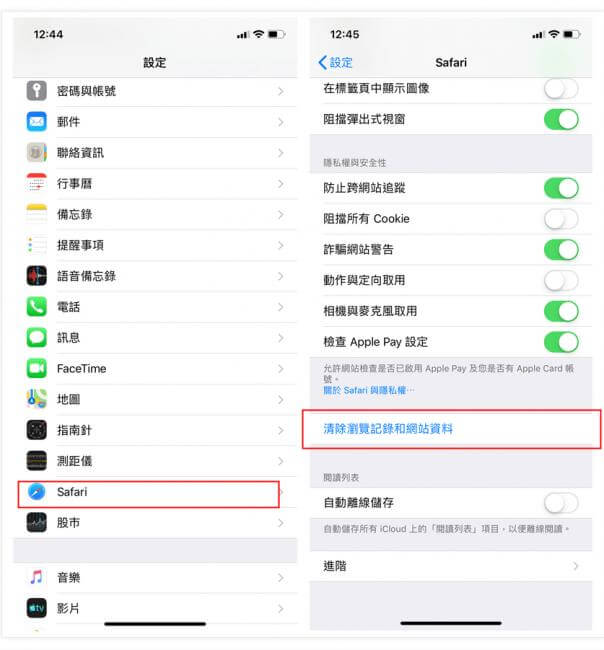
如何清除 Chrome 的瀏覽紀錄?
步驟1:開啟 Chrome 程式,然後點擊下方的三個點圖示以繼續。
步驟2:接著,點擊「歷史紀錄」>「清除瀏覽資料」。
步驟3:選擇你想要刪除的時間範圍,然後再次點擊「清除瀏覽資料」即可。
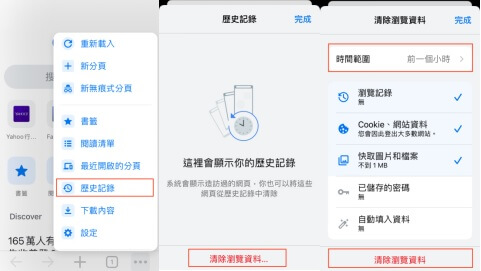
4 刪除未使用的 App
下載過多的應用程式也會佔用大量的儲存空間,所以我們建議你將不再需要使用的 App 刪除。如果你想要保存其中的數據,例如登入密碼、瀏覽紀錄等,那你也可以先卸載程式。這個操作會將該 App 保留在系統中,但不會持續生成數據。
步驟1:前往 iPad 的「設定」>「一般」>「iPad 儲存空間」。
步驟2:點選未使用的程式,然後根據自身需求點擊「卸載 App」或「刪除 App」。
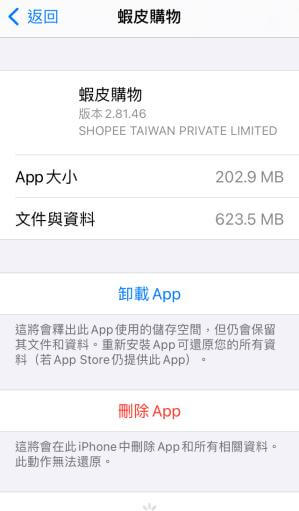
5 更新 iOS 系統
如果清除數據也不能解決 iPad 系統資料過大的問題,那你可以升級系統以嘗試修復異常。當你太久沒有更新 iOS 系統,裝置就會出現不知名的錯誤。與其逐一將 iPad 其他系統資料刪除,這個方法相對快速又有效。
一旦你發現系統數據佔用太多容量,那就是你更新系統的好時機了。
步驟1:前往 iPad 的「設定」>「一般」>「軟體更新」。
步驟2:查看是否有可更新的版本。若有,點擊「下載並安裝」,然後耐心等待過程完成。
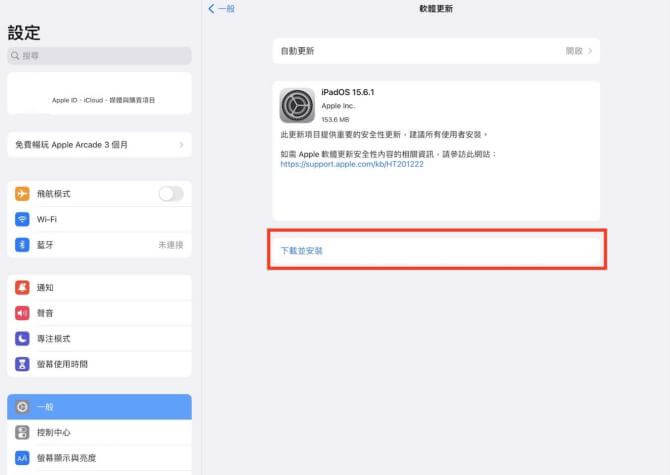
除了以上文字教學,我們還準備了超直覺的iPhone 空間不足教學影片,快來看看吧!
總結
如果你想要安全處理 iPad 系統資料過大的問題,那不妨參考本文所介紹的 5 個方法,快速釋放出更多可用空間。
我們最推薦 iMyFone UmatePro 這款專業的數據清除工具,因為它可以透過智能運算找出裝置不需要的碎片資料、垃圾檔案等,讓你有效完成 iPad 系統資料清理,不會誤刪任何重要數據。